Come collegare il telefono alla TV Sony
Hai appena acquistato una Smart TV Sony e ora ti stai chiedendo se è possibile collegare il tuo smartphone a quest’ultima? Buone notizie! Ci sono davvero moltissimi metodi per poterlo fare, e te li mostrerò a breve. Prima di spiegarti come collegare il telefono alla TV Sony, però, fammi fare delle piccole precisazioni.
I metodi che ti sto per mostrare sono perlopiù gratuiti, ma se hai un modello di Smart TV non proprio recentissimo, o addirittura hai un televisore non dotato di funzionalità Smart, potresti dover acquistare alcuni device esterni per poter stabilire il collegamento con il tuo smartphone. In ogni caso, ti illustrerò tutto con dovizia di particolari, parlandoti anche dei metodi per connettere lo smartphone alla TV via cavo e con Bluetooth.
Quello che ti resta da fare, dunque, è metterti comodo e prepararti alla lettura di questa guida. Vedrai che fra pochi minuti sarai in grado di connettere qualsiasi tipo di dispositivo mobile alla tua TV Sony. Dunque, cosa stai aspettando? Prendi smartphone e telecomando in mano e datti da fare. Buona lettura!
Indice
- Come collegare il telefono Android alla TV Sony
- Come collegare il telefono iPhone alla TV Sony
- Come collegare il telefono alla tv Sony con Bluetooth
Come collegare il telefono Android alla TV Sony

In questo capitolo ti illustrerò i vari metodi con i quali si può collegare uno smartphone con sistema operativo Android alle Smart TV Sony. Per prima cosa, ti invito a cercare il modello della tua TV e controllare quali metodi di mirroring sono disponibili.
Le TV Sony più recenti, ad esempio, dispongono del sistema operativo Android TV, che supporta la tecnologia Google Cast, la stessa che sta alla base della celebre “chiavetta” Chromecast di Google e che permette di trasmettere sia contenuti multimediali, sia di effettuare il mirroring dello schermo di smartphone, tablet e computer sul televisore usando una rete Wi-Fi d’appoggio.
Chromecast e Mirroring Schermo Sony
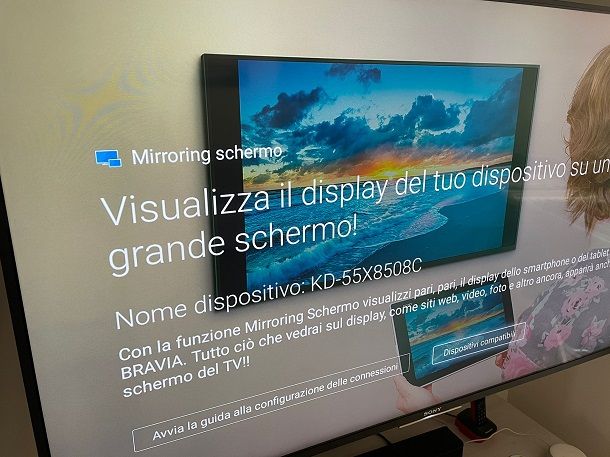
Come appena detto, le Smart TV Sony basate su Android TV hanno Chromecast integrato. Questa tecnologia sfrutta il collegamento a una stessa rete Wi-Fi da parte di smartphone e TV per funzionare e consente sia di effettuare il mirroring dello schermo dello smartphone, sia di inviare contenuti multimediali dalle app supportate (es. YouTube, Netflix, Prime Video e così via).
Per procedere con il mirroring dello schermo via Chromecast, non devi far altro che collegare TV e smartphone alla stessa rete Wi-Fi e assicurarti che Chromecast sia attivo nelle impostazioni del televisore (dovrebbe trovarsi nel menu Impostazioni > TV > App > App di sistema > Ricevitore Google Cast/Chromecast).
Recati poi nelle Impostazioni del tuo smartphone Android e trova la voce relativa alla connessione dispositivo, seleziona l’opzione relativa al mirroring dello schermo e fai tap sul pulsante per avviare la trasmissione. Infine, tocca la voce relativa alla tua Smart TV per avviare la trasmissione. In alternativa, puoi aprire la tendina delle notifiche e premere sul pulsante per la Proiezione wireless o lo Schermo wireless (a seconda della versione di Android in uso, il percorso da seguire potrebbe variare leggermente) e poi selezionare .
Nel caso volessi avviare il casting di video, audio o foto da alcune applicazioni, dovrai avviare il contenuto da trasmettere e fare semplicemente tap sull’icona a forma di schermo presente in un angolo della schermata, dopodiché selezionare la tua Smart TV dall’elenco proposto.
In alternativa a Chromecast, alcuni modelli di Smart TV Sony (anche più datati) offrono la funzione Mirroring Schermo Sony che sfrutta le tecnologia Miracast, supportata nativamente dalla maggior parte dei device Android e basata sul Wi-Fi Direct. Questo significa che permette il mirroring dello schermo senza la necessità di avere una rete Wi-Fi di appoggio.
Per attivare il collegamento Wi-Fi Direct sulla propria TV Sony è necessario recarsi nella schermata delle applicazioni della Smart TV e selezionare Mirroring schermo o Wi-Fi Direct, a seconda della versione di Smart TV. Dopodiché bisogna posizionarsi sulla sorgente relativa al mirroring, tramite telecomando.
Per inviare il flusso dallo smartphone, basta poi seguire lo stesso procedimento visto poc’anzi per Chromecast.
Dispositivo Chromecast

Se il tuo televisore non è Smart o comunque non ha Android TV come sistema operativo, puoi avvalerti di Chromecast acquistando l’omonimo dongle, che si collega alla porta HDMI del televisore (e a una fonte di alimentazione).
Il dispositivo è disponibile in due versioni: una base che funziona esclusivamente con i comandi da smartphone, tablet o computer e supporta i contenuti Full HD (costa 39,99 euro) e una con sistema operativo Google TV e supporto 4K, che permette di eseguire le app direttamente su di essa e si guida con un telecomando dedicato (costa 69,99 euro). Entrambi i modelli sono disponibili per l’acquisto sullo store di Google e nei principali negozi di elettronica. Ti consiglio di seguire la mia guida su come installare e configurare Chromecast per approfondire.
Adattatori Miracast
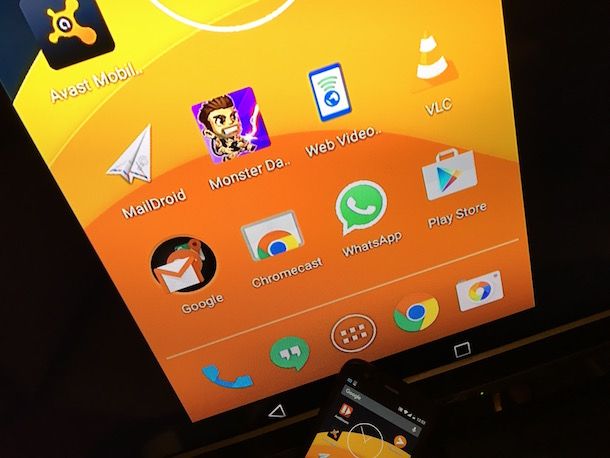
Allo stesso modo, possono essere acquistati anche dei dongle con tecnologia Miracast che, come detto, è supportata nella stragrande maggioranza degli smartphone Android (in ogni caso, ti consiglio di verificare la compatibilità del tuo smartphone prima di effettuare acquisti).
Come illustrato, la tecnologia Wi-Fi Direct consente il mirroring dello schermo dello smartphone su TV, dunque utilizzando un dongle Miracast è possibile collegare il proprio smartphone su qualsiasi TV a cui quest’ultimo viene collegato.
Nei negozi di elettronica e sui più diffusi store presenti sul Web sono disponibili tantissimi adattatori Miracast, con prezzi che non sono per nulla proibitivi. A tal proposito, ci sono adattatori Miracast di scarsa qualità, dunque ti invito a controllare sempre le recensioni prima di fare acquisti.
Per effettuare la trasmissione attraverso uno di questi dongle, bisogna innanzitutto collegarlo alla TV, tramite HDMI, e all’alimentazione, proprio come avviene per gli adattatori Chromecast.
In seguito, ti basterà selezionare la sorgente giusta sul televisore e avviare il mirroring come spiegato prima per la tecnologia di mirroring integrata negli Smart TV Sony.
Collegamento via cavo
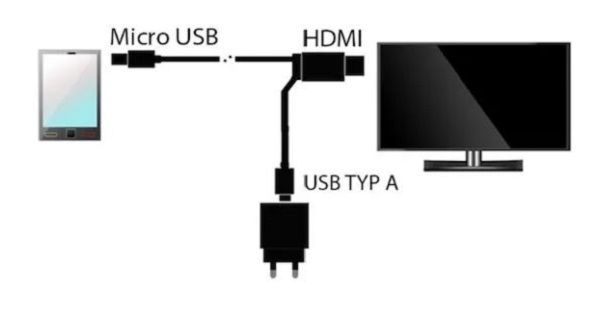
È possibile collegare il proprio smartphone alla TV Sony anche attraverso un cavo. Ricorda che non è possibile collegare lo smartphone alla TV attraverso il cavo fornito in dotazione con il telefono, che serve solo per la ricarica e il trasferimento dati, ma sarà necessario comprarne uno specifico.
Per i device più moderni, che sono muniti di porta USB-C, serve un cavo USB-C a HDMI.
Per gli smartphone con presa micro-USB serve un cavo MHL, il quale consente, per l’appunto, di collegare i device Android dotati di porta micro-USB ai televisori con porta HDMI. Esistono sia cavi MHL attivi, che richiedono alimentazione esterna, sia cavi MHL passivi, che invece non ne hanno bisogno. Per verificare se il tuo dispositivo Android è compatibile con la tecnologia MHL, consulta questa pagina.
Per maggiori dettagli, ti invito a consultare il mio tutorial su come collegare il telefono alla TV con cavo.
Come collegare il telefono iPhone alla TV Sony

Nel caso avessi a disposizione uno smartphone Apple, sappi che ci sono diverse opportunità per collegare iPhone alla TV Sony. Apple, infatti, utilizza uno standard di connessione chiamato AirPlay, che è integrato su alcuni modelli di Smart TV Sony.
Non è invece possibile sfruttare il mirroring tramite Miracast, poiché quest’ultima tecnologia non è supportata dai device Apple. In ogni caso, il casting, sia dei contenuti (nativamente) che dello schermo (tramite app di terze parti) è comunque possibile attraverso Chromecast e, per alcune app (es. YouTube) anche tramite la funzione di trasmissione integrata nel televisore.
Inoltre, Apple commercializza Apple TV: un TV box che si connette tramite porta HDMI alla TV e integra le funzioni di AirPlay, oltre a consentire l’accesso a una vasta gamma di app e giochi tramite un App Store dedicato. Ecco spiegato tutto in dettaglio.
AirPlay

AirPlay è una tecnologia di Apple che consente l’invio di contenuti in streaming e il mirroring dello schermo su tutti i dispositivi supportati.
È integrata in tutti i dispositivi Apple e nelle Smart TV Sony più recenti. Ad oggi, è diffusa la seconda generazione della tecnologia, denominata AirPlay 2, che consente di collegare più dispositivi multimediali attraverso la rete Wi-Fi.
Per controllare se la tua Smart TV è abilitata alla connessione con AirPlay, ti invito a dare un’occhiata sulla confezione o sul retro della stessa, per verificare se è presente il bollino Works With Apple AirPlay. Altrimenti puoi controllare la lista delle TV compatibili presente sul sito Apple.
Far funzionare AirPlay è molto semplice, non devi far altro che collegare la tua Smart TV e il tuo smartphone Apple alla stessa rete Wi-Fi. Dopodiché, nel caso volessi duplicare lo schermo, accedi al Control Center di iOS (effettuando uno swipe dall’angolo in alto a destra verso il basso, se hai un iPhone con Face ID; oppure dal fondo dello schermo verso l’alto, partendo dal centro, se hai un iPhone con tasto Home), fai tap sul pulsante Duplica schermo e pigia sul nome relativo alla tua Smart TV. Per interrompere la trasmissione, seleziona poi la voce presente nello stesso menu di duplicazione schermo.
Nel caso volessi trasmettere un video o un contenuto multimediale, invece, non devi far altro che avviarne la riproduzione sul tuo smartphone e premere sull’icona di AirPlay, caratterizzata da uno schermo con un triangolo sotto e poi sul nome della TV. Maggiori info qui.
Apple TV
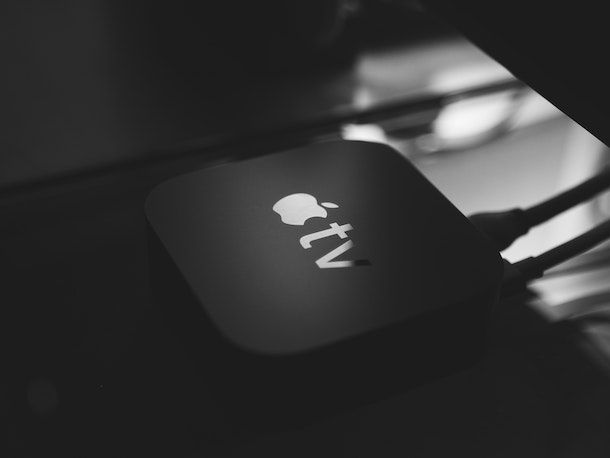
Nel caso la tua TV Sony non dovesse avere la tecnologia AirPlay integrata, puoi fare affidamento su Apple TV, un box multimediale che permette di rendere qualsiasi TV Smart e compatibile con AirPlay.
Apple TV è disponibile in due versioni: Apple TV HD, che consente la riproduzione di contenuti in Full HD e Apple TV 4K, in grado di riprodurre contenuti anche in 4K e disponibile in tagli di memoria da 32 e 64 GB.
Nella confezione, è incluso anche il telecomando Apple TV Remote. Il collegamento alla TV avviene collegando il cavo HDMI incluso sul retro, dopodiché all’alimentazione attraverso l’apposito cavo. Ti rimando al tutorial dedicato alla configurazione di Apple TV per approfondire.
Nota: in commercio ci sono anche adattatori AirPlay economici non ufficiali. Ti consiglio di non acquistarli, in quanto di scarsa qualità e, dunque, con problemi di lag e stabilità del collegamento.
Chromecast

Chromecast, di cui ti ho parlato in maniera approfondita in precedenza è compatibile anche con iPhone. Puoi usare questa tecnologia (se integrata nella tua TV o tramite dongle esterno) per trasmettere dall’iPhone al televisore i contenuti delle app supportate.
Per quanto concerne il mirroring, questo non è ufficialmente supportato, ma con delle applicazioni di terze parti, ad esempio Replica, è possibile sfruttare la funzione di registrazione schermo per proiettare quello che succede sullo schermo di iOS su TV tramite Chromecast. Maggiori info qui.
Collegamento via cavo

Nel caso avessi intenzione di collegare il tuo iPhone con la TV Sony via cavo, sappi che è disponibile in commercio negli Apple Store fisici o nei più importanti store di elettronica, sia fisici che online, un adattatore che può fare al caso tuo.
Sto parlando dell’adattatore da Lightning ad AV digitale Apple, in grado di collegare tutti gli iPhone alla TV attraverso una qualsiasi porta HDMI. Il costo dell’adattatore non è basso (intorno ai 50 euro) e il cavo HDMI non è compreso, ma usarlo è davvero semplicissimo.

Apple Lightning Digital AV Adapter
Ti basta collegare il cavo con uscita Lightning al tuo iPhone o iPad, dopodiché collegare il cavo HDMI per un’estremità all’adattatore e per l’altra alla TV. Dopodiché recati sul canale corrispondente alla porta HDMI a cui è connesso il telefono ed il gioco è fatto.
Come collegare il telefono alla tv Sony con Bluetooth

La stragrande maggioranza delle Smart TV Sony possiedono il supporto per la tecnologia Bluetooth, ma tramite quest’ultima non è possibile né trasferire file video fra la TV e lo smartphone, né riprodurre in tempo reale lo schermo di quest’ultimo.
Quello che puoi fare, invece, è riprodurre l’audio proveniente dallo smartphone. In ogni caso, per collegare i due dispositivi, ti basterà entrare nelle Impostazioni della TV Sony, dopodiché selezionare Impostaz. Bluetooth nella categoria Reti e Accessori.
Infine, modifica l’impostazione del Bluetooth da OFF (Spento) a ON (Acceso). Fai lo stesso nelle Impostazioni del tuo smartphone e, una volta raggiunta la voce Bluetooth, ti basterà selezionare il nome della TV Sony per avviare la connessione.
Nel caso fossi interessato ad approfondire, ti rimando alla mia guida su come collegare il telefono alla TV attraverso il Bluetooth.
In qualità di affiliati Amazon, riceviamo un guadagno dagli acquisti idonei effettuati tramite i link presenti sul nostro sito.

Autore
Salvatore Aranzulla
Salvatore Aranzulla è il blogger e divulgatore informatico più letto in Italia. Noto per aver scoperto delle vulnerabilità nei siti di Google e Microsoft. Collabora con riviste di informatica e ha curato la rubrica tecnologica del quotidiano Il Messaggero. È il fondatore di Aranzulla.it, uno dei trenta siti più visitati d'Italia, nel quale risponde con semplicità a migliaia di dubbi di tipo informatico. Ha pubblicato per Mondadori e Mondadori Informatica.






